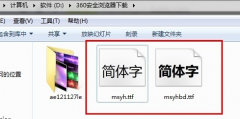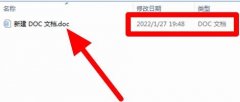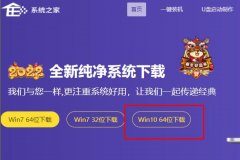网络问题排查步骤:我的电脑无法上网该怎么办

电脑无法上网的问题时常困扰着许多用户,无论是家庭还是办公环境,这样的状况都可能导致工作效率下降或娱乐体验受损。当面对这样的技术难题时,用户往往感到无从下手。本文将从多个方面探讨网络问题的排查步骤,以帮助您快速找到解决方案。
检查物理连接是至关重要的。确保所有的电缆连接牢固,特别是网线和路由器之间的连接。有时,简单的线缆松动就可能导致网络无法正常工作。对于笔记本电脑,确认Wi-Fi开关是否已经开启,某些设备可能会有一个专门的物理开关来控制无线网的启用与关闭。
接下来,查看网络指示灯状态也是一个好方法。许多路由器和调制解调器上都有指示灯,灯光的颜色变化能够给予我们关于网络连接状态的线索。例如,绿色通常表示连接正常,而红色或橙色通常暗示出现了问题。清楚这些状态可以帮助用户快速判断所在位置的问题。
如果物理连接没有问题,继续检查电脑自身的网络设置非常关键。进入电脑的网络设置,确保选择了正确的网络连接。这包括检查网络适配器是否被禁用,建议访问控制面板,找到网络和共享中心,然后检查更改适配器设置中网络适配器的状态。
重启网络设备常常是一个简单却有效的解决方案。关闭路由器和调制解调器的电源,等待约30秒后再重新开机,这一方法经常能够解决大部分网络连接问题。而在重启之后,检查是否能够正常上网,如果仍旧不行,可以尝试更新网络驱动程序。过时的驱动程序容易导致连接中断或不稳定,因此保持驱动程序的最新状况至关重要。
在现代家庭和办公环境中,网络问题可能还与干扰因素有关。电子设备、微波炉等其他家电有时会影响Wi-Fi信号质量。调整路由器的位置,避免放置在木柜、高墙等信号衰减的地方。使用双频路由器(2.4GHz和5GHz)也可以减少干扰,选择更合适的频段以提升网络连接质量。
如果你依然无法解决问题,使用命令提示符(CMD)来排查网络故障是一个有效的方式。尝试执行ipconfig /release和ipconfig /renew命令,这可以帮助重新获取IP地址,恢复网络连接。如果这些方法都不能解决问题,最后的选择可能是联系互联网服务提供商,确认是否存在地区性网络故障。
常见问题解答(FAQ):
1. 为什么我的Wi-Fi连接正常,但无法访问网页?
- 可能是DNS设置出现问题,尝试手动设置DNS为8.8.8.8和8.8.4.4。
2. 有线网络连接正常,而Wi-Fi连接却一直掉线,怎么办?
- 尝试更新Wi-Fi适配器的驱动程序,或调整路由器的信道设置以减少干扰。
3. 如何确认我的网络设备是否工作正常?
- 检查指示灯状态,确保它们在正确的颜色和模式下运行。
4. 我该如何找到路由器的管理界面?
- 在浏览器中输入路由器的IP地址(如192.168.0.1或192.168.1.1),并登录。
5. 是否需要定期重启我的路由器?
- 是的,定期重启路由器可以清理缓存,提高稳定性,推荐每月进行一次。
通过以上步骤,用户可以更有效地排查并解决电脑无法上网的问题。时刻保持设备的更新和良好的维护,将有助于提高网络的稳定性和使用体验。